今回紹介するのは、あまり知られていませんが、仕事内容によっては非常に重宝する機能です。
ご自身のパソコンを社内会議で映写するときやプレゼンテーションで使うとき。その他、オンライン会議やお客様にお見せするときなど、デスクトップに並ぶアイコンが多すぎたり、見られたくない名称のファイルがあると、何か落ち着かない気がするものです。
かといって、一時的に退避させるのにも選別が必要だったり、後で並び順を再現するのが面倒に感じることもあるでしょう。
Windowsには、一時的にデスクトップのアイコンを非表示にする標準機能があるのをご存じですか?
とても簡単な操作で、デスクトップのアイコンの表示/非表示を切り替えることができますので、今回の記事で紹介します。
目次
デスクトップアイコンを非表示
下記の簡単な手順で、デスクトップのアイコンを一時的に非表示にすることができます。また表示したい場合も同様の簡単な操作で復元できます。
手順
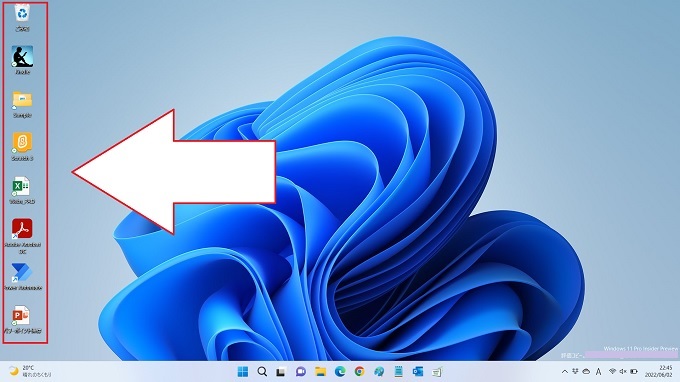
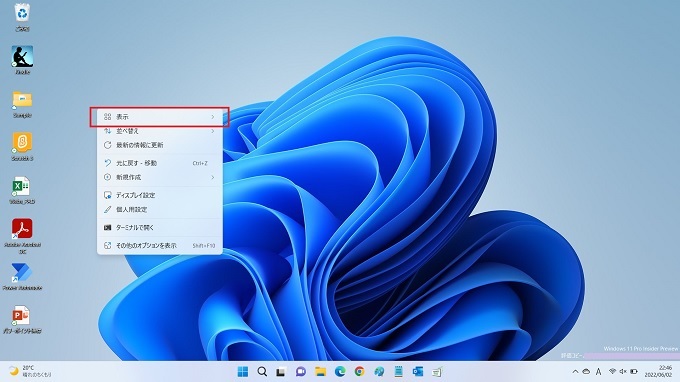
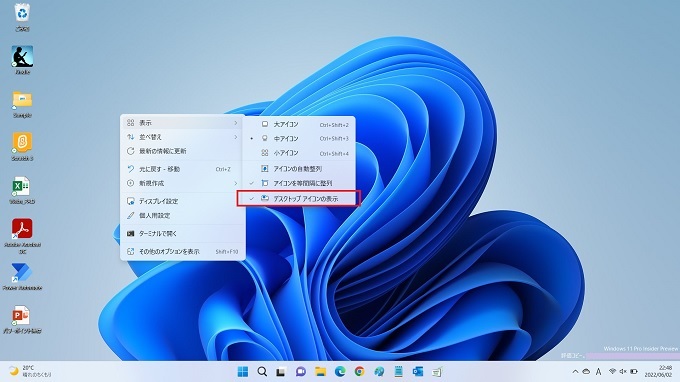
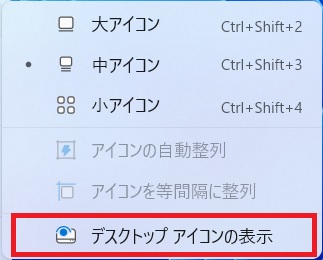
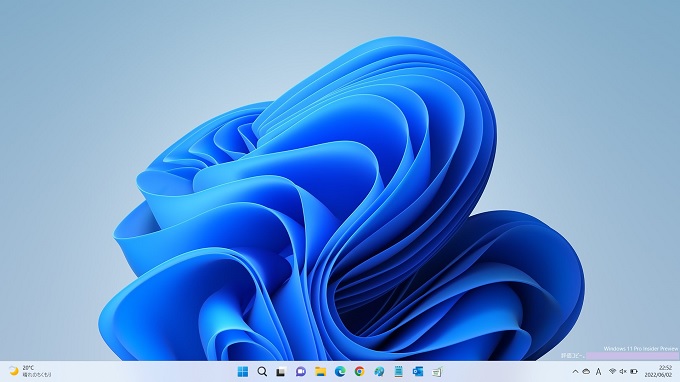
あとがき
今回の記事では、Windowsパソコンのデスクトップアイコンを一時的に非表示にする方法を紹介しました。
オンライン会議やお客様にパソコン画面を見せる場合など、非常に重宝する機能と思います。
操作も簡単で数秒で設定できるため、直前になって慌てることもないでしょう。ぜひ、活用してみてください。
